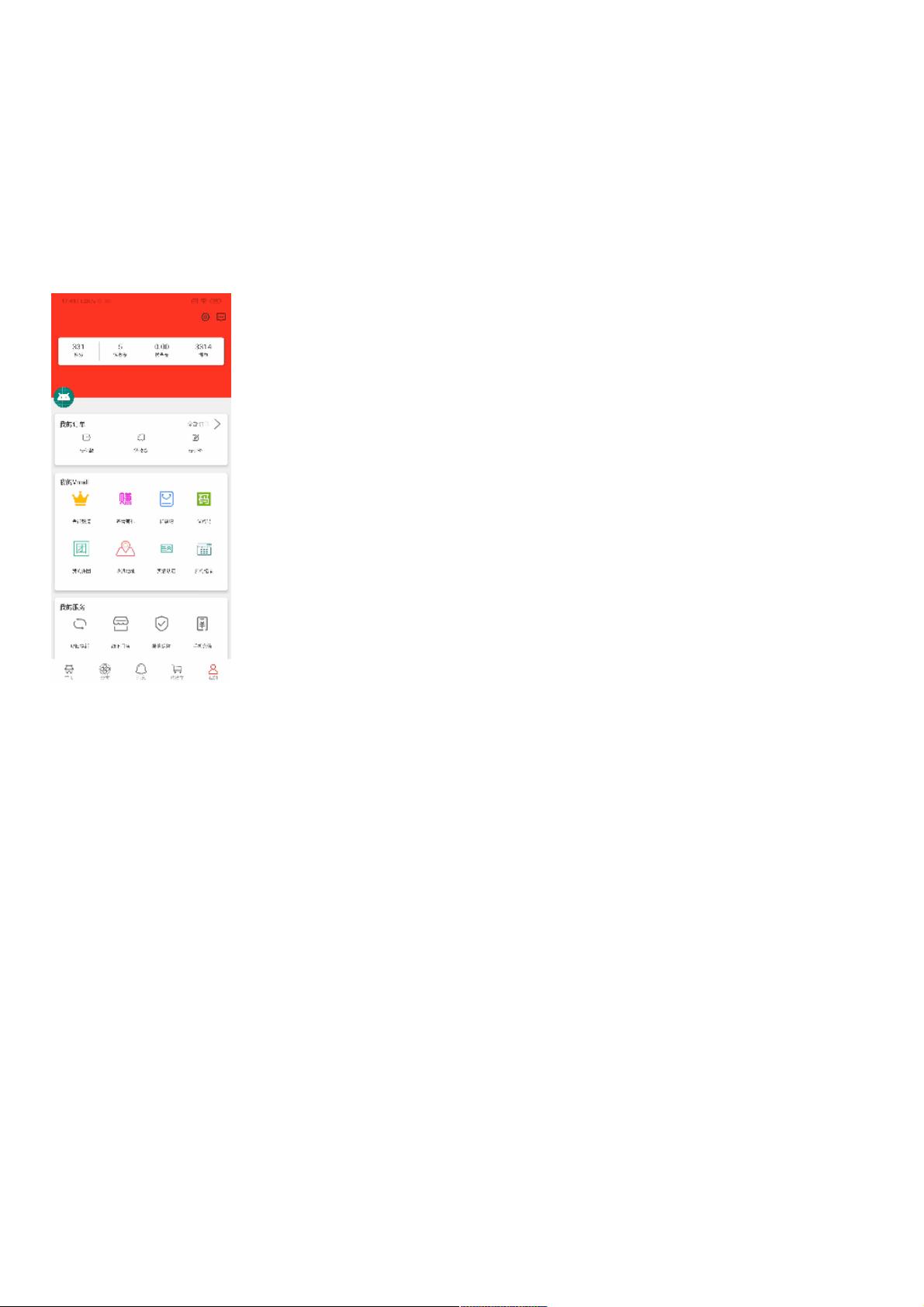手指滑动:Android CoordinatorLayout+AppBarLayout+CollapseToolbar布局实例
39 浏览量
更新于2024-08-30
收藏 67KB PDF 举报
在Android开发中,利用`CoordinatorLayout`、`AppBarLayout`和`CollapsingToolbarLayout`组合可以实现一种动态且具有吸引力的手势交互体验。这种布局结构常用于创建带有顶部导航栏的屏幕,当用户向上滑动时,顶部栏会逐渐折叠,露出内容区域。在这个场景下,你想要实现的效果是:当`AppBarLayout`收缩时,头部图片会根据折叠的程度平滑地调整位置,同时底部的`RecyclerView`会随着顶部栏的变化保持紧密贴合,消除视觉上的间隔。
`CoordinatorLayout`是Google设计库中的一个关键组件,它允许你轻松地管理视图之间的相互作用,特别是处理动画和行为。`AppBarLayout`是`AppBar`的增强版,主要用于管理可折叠的导航栏,并提供了对滚动的敏感性。
`CollapsingToolbarLayout`则是`AppBarLayout`的子类,其核心功能是让标题栏在内容区域上方缩放,当内容区域扩大时,标题栏恢复原状。在你的XML布局代码中,首先设置了`CoordinatorLayout`作为根布局,其`clipChildren`属性被设置为`false`,确保子元素不会被剪裁,这很重要,因为我们需要观察到整个布局的动态变化。
接下来的`AppBarLayout`设置了背景颜色,并使用`wrap_content`高度,表明它会根据内容自动调整大小。`clipChildren`属性在这里也被设置,同样是为了让内容跟随头部的缩放而动态变化。
要实现头部图片随着`AppBarLayout`的收缩而移动,你需要在`CollapsingToolbarLayout`中添加一个包含图片的布局,并使用`app:layout_collapseMode="parallax"`属性,使图片具有一定程度的平移效果。此外,可能还需要监听`AppBarLayout`的滚动事件,通过计算滚动距离来动态调整图片的位置。
至于`RecyclerView`的同步移动,你可以将它置于`CoordinatorLayout`之下,然后使用`app:layout_behavior="@string/appbar_scrolling_view_behavior"`将其与`AppBarLayout`关联,使其跟随头部的滚动。这样,即使头部栏缩放,`RecyclerView`也会相应地调整其位置,保持整体一致性。
总结来说,实现这个效果的关键在于理解这三个组件的协作方式以及如何通过代码监听和调整布局。通过设置正确的`layout_behavior`属性,以及处理好图片的`layout_collapseMode`,你就可以轻松实现手指滑动时的流畅过渡效果,打造出更具沉浸感的用户体验。
603 浏览量
点击了解资源详情
271 浏览量
1241 浏览量
点击了解资源详情
247 浏览量
214 浏览量
373 浏览量
1046 浏览量
weixin_38687199
- 粉丝: 4
- 资源: 924